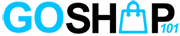想擁有一個自己的網站,但是沒有太多預算請網路公司幫忙架站,也沒有技術背景..
你知道現在有一種平台,專門提供版型給使用者,就算不會寫程式也可以做出好看的網站嗎?
如果你對於這種套版網站感到好奇,那麼你一定要認識Weebly這個自助架站平台。
在這篇文章中,我們將會帶你認識Weebly、優缺點分析,以及手把手教你怎麼使用內建功能架設出自己的網站,趕快看下去吧!
選單目錄
Weebly是什麼?

Weebly台灣官方網站:https://www.weebly.com/?lang=zh_TW
Weebly創立於2006年的美國,是由三位當時就讀賓夕法尼亞州立大學資訊系的年輕人創立。
平台主要提供使用者免費架設個人網站或企業形象網站,當然也可以付費升級成更進階的版本。
原先網站只有英文,但隨著版圖愈來愈大,現今已經有提供繁體中文、西班牙文、日文、韓文等多國語言版本。
Weebly的優點與缺點
Weebly看起來似乎很新奇好用,但是實際上的表現如何呢?來看看我們分析的優缺點:
優點
- 不需要任何資訊技術背景,所有人都可以使用Weebly架設網站。
- 有提供免費和付費兩種版本,不熟悉平台功能的人可以先從免費版開始試用。
- 有中文介面,讓使用者操作更方便。
- 免費版就已經提供SSL認證,不用擔心資安問題。
缺點
- 網域和主機費用相較於其他主機服務商更高。
- 雖然有中文介面,但有些功能和客服人員都還是以英語為主。
- 如果要銷售商品,平台會再額外抽成。
- 只有付費(Pro以上方案),網站才能被Google搜尋到。
誰適合使用Weebly架站?
基本上我們會說:任何有架設網站需求的人都可以使用。
不過,如果你屬於以下這些類型,我們會更推薦你用Weebly架設網站:
- 對於資訊技術、寫程式等完全不了解。
- 新手想從0開始學習架設網站。
- 只想做功能簡單的網站、作品集或landing page。
Weebly方案介紹
前面提到,雖然Weebly有基礎的免費版本可以使用,但是免費版可以用的功能有限,而且最重要的是無法擁有自己的網域,也沒辦法有很好的SEO排名。
如果你希望有更全面的功能和自己的專屬網域,我們建議你選擇付費版,Weebly提供以下5種方案:
1. 一般網站方案

如果你想要架設的是一般的公司形象網站、個人作品集或landing page,不需要在網站上進行交易行為的話,可以選擇一般網站方案即可。
除了免費版以外,Connect、Pro、商業版都可以自訂網域,但是要注意,只有Pro以上的方案才有附贈一年免費網域和開放給Google搜尋,此外就是容量空間、有無Weebly廣告、購物車與優惠等功能上的差異。
2. 電子商務方案
如果你想做的是電子商務網站或是高階的商務網站,Weebly同樣有提供比較高階的方案讓使用者選購,Pro和商業版在上面已經有重複出現過,這裡又多了一個Business Plus方案。
不過如果你要使用到比較進階的功能或架設電商網站,光是Pro方案一年下來就超過$4000元,假如你是具備一點資訊技術知識的話,我們會建議你改用WordPress架設網站,整體花費會比較划算。
如何用Weebly架設網站?手把手步驟教學
現在你應該了解Weebly的基本介紹和價格方案,不過先別急著付款,我們建議你先使用免費版,如果真的喜歡之後再付費也不遲。以下將手把手帶你走一次架設網站的流程:
Step1.註冊帳號

進入Weebly首頁後,請點畫面右上角的「註冊」按鈕。

輸入註冊帳號所需的相關資訊,完成後請點畫面最下方的continue按鈕,到這裡就完成註冊步驟了。
Step2.選擇網站主題

註冊完帳號後,接著畫面就會直接跳到這一頁,在這裡你可以根據網站目的(個人、商務、部落格)或喜歡的風格挑選一個喜歡的主題。如果日後發現主題不好用還是可以更換,所以先挑一個順眼的即可。
點選你喜歡的主題,接下來會跳出預覽畫面讓你看網站整體感覺,如果喜歡的話就按右上角的「開始編輯」按鈕。
Step3.選擇網域名稱

接下來會請你輸入網域名稱,什麼是網域名稱,其實就是未來網站的網址,只要在上方搜尋框中輸入想取的名字,然後按搜尋檢查是否有重複。
不過這裡要注意,按搜尋後下面會跑出兩個方框,雖然都寫免費,可是上面的網域是升級付費方案才能免費使用的網域;如果是要使用完全免費版本的人,只能選擇最下面的「子網域」,這時候你可以明顯看出除了自己取的網域名字外,後面還會多一個「.weebly.com」的字樣。
Step4.編輯並發佈網站

選好網域名字後,下一步就會進入網站編輯畫面。Weebly的網站編輯器比較陽春和直覺化,以下我們用上方的功能列進行簡單導覽:
1. 建立

建立是編輯網頁最主要的工作區,你可以建立文字、圖片、各式icon按鈕及聯絡表單等等,只要把你需要的功能拖曳到畫面上,然後編輯跟調整位置即可。
不過跟另一個自助架站平台Wix相比,Weebly提供的所有功能都只有單一樣式,不像Wix還提供多樣化的功能設計樣本。
2. 頁面

頁面指的是網站底下的各個分頁,原本的主題中可能就有預設幾個基本頁面,如果你覺得這些不是你想要的,或是不夠用的話,都可以在這裡修改名稱和新增頁面。
3. 主題

我們前面曾提到,如果註冊時選擇的主題後來發現不好用或無法做出你想要的效果,那麼就可以在這裡更換主題。除了主題更換外,也可以變更畫面的主視覺色系和字型。
4. 應用程式

如果你覺得原本Weebly內建的功能不夠用,希望可以有更豐富的功能,那麼可以透過應用程式下載需要的外掛。下載前請注意,有些外掛還分成免費版跟付費版,請務必看清楚再點選。
5. 設定

這邊主要是設定網站的一些基本資訊,像是網站標題、網站小圖示、網站格式、基礎SEO、編輯器權限、管理會員資料和部落格基本設定。
從上面這5個功能列把網站設定成你想要的樣式後,最後別忘了點右上角的「發佈」,表示網站已經上線,使用者才可以看到網站內容。
Weebly vs. WordPress: 有什麼差異?該怎麼選?
Weebly和WordPress同樣都是這幾年興起的自助架站平台,可是兩者還是有很大的差異,以下是我們整理的比較表:
| Weebly | WordPress | |
| 免費網站 | 有 | 只有Wordpress.com 可是操作上和org還是有很大的不同 |
| 需要懂一點IT技術 | 否 | 是 |
| 費用 | 高 | 一般 |
| SEO | 差 | 好 |
| 客製化程度 | 一般 | 高 |
從表中我們可以得知,Weebly服務的客群比較廣,任何使用者都可以使用平台功能輕鬆架出網站,而且做出來的效果不一定會輸給其他類型網站。不過Weebly也有幾個較大的缺點:一是提供的功能比較陽春,有些可能不敷使用;二是付費方案費用很高、三是SEO不甚理想,幾乎無法被Google搜尋到。除此之外,因為是網路編輯器的關係,可以調整的地方有限,你可能無法100%做出跟自己理想中一模一樣的樣子。
至於WordPress的優點是客製化程度非常高,所有功能都是以安裝外掛的方式進行,平台上也提供各式各樣免付費佈景主題;但缺點就是你需要了解一些基礎資訊技術知識,像是怎麼到主機服務商那邊去購買網域和主機、如何新增頁面、佈景主題和外掛要如何操作等等,這些在Weebly上都是直接幫你設定好的。
總結
總結來說,我們很推薦你試著用Weebly架設網站,它最大的優勢是提供免費版本,就算操作到一半發現不好用,也不需要擔心錢會白花。當然它也有不少缺點,像是付費方案費用貴、網站不好轉移等,如果這些缺點你都可以接受,或是架設網站的目的只是要擺放作品,那麼使用Weebly就已經堪用囉!